怎么关闭触摸板 win10?win10笔记本关闭触摸板的方法!
时间:2017-04-06 来源:互联网 浏览量:
在Win10系统中,该如何关闭触摸板?大多使用win10笔记本的用户都是使用外接鼠标的,由于笔记本的键盘下方都会有一个触摸板,在打字的时候经常会碰到特别是冬天,穿了厚重的衣服,导致鼠标乱移动的情况。SO,在本文中【系统粉】将给大家分享下关闭win10系统触摸板功能的操作方法!
步骤:
1、在键盘上按下【Win+I】组合键打开【windows 设置】,在下面点击【设备】;
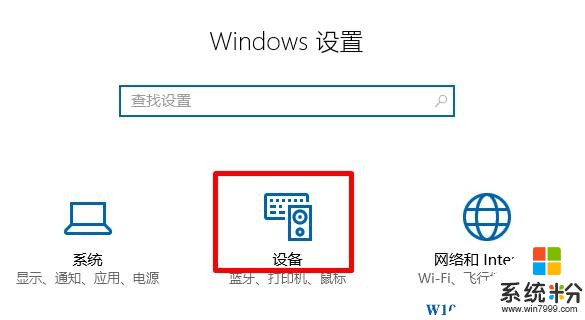
2、在左侧点击【鼠标和触摸板】;
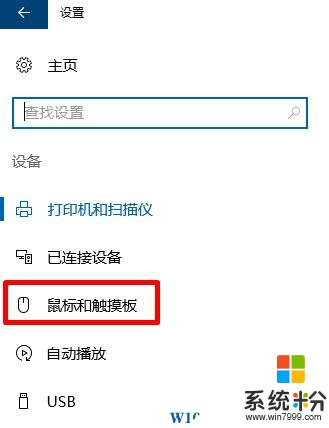
3、在右侧【触摸板】下点击【其他鼠标选项】;

4、切换到【Clickpad】选卡,点击【禁用】即可。
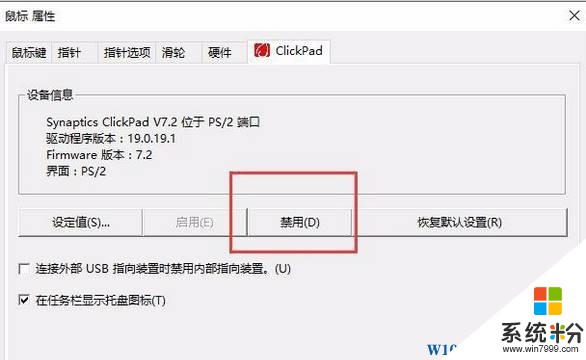
以上就是win10笔记本禁用触摸板的方法!
步骤:
1、在键盘上按下【Win+I】组合键打开【windows 设置】,在下面点击【设备】;
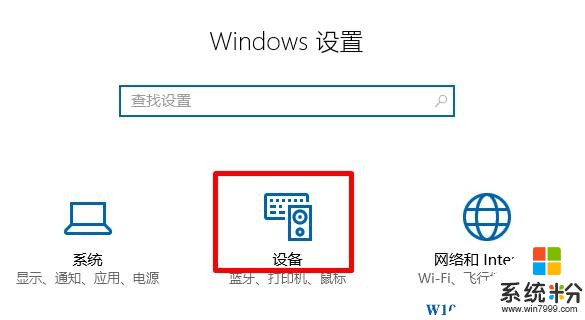
2、在左侧点击【鼠标和触摸板】;
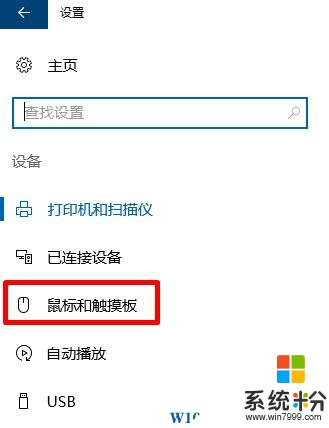
3、在右侧【触摸板】下点击【其他鼠标选项】;

4、切换到【Clickpad】选卡,点击【禁用】即可。
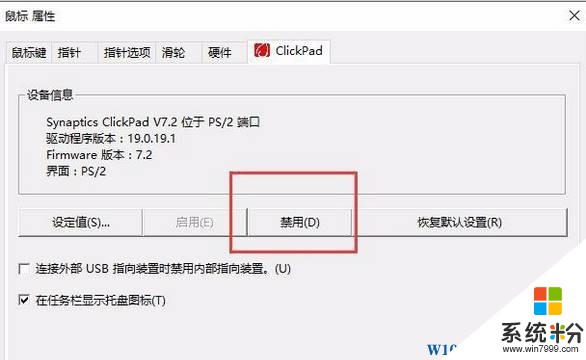
以上就是win10笔记本禁用触摸板的方法!
我要分享:
相关教程
- ·win10笔记本触摸板怎么关?关闭笔记本触摸板的操作方法!
- ·win10关触摸板 win10系统如何关闭笔记本电脑的触摸板
- ·Win10笔记本触摸板关闭和打开有哪些方法 Win10笔记本触摸板关闭和打开方法有哪些
- ·win10系统笔记本电脑怎样关闭触摸屏。 win10系统笔记本电脑关闭触摸屏的方法。
- ·thinkpad笔记本win10系统关闭触摸板的方法 如何在thinkpad笔记本win10系统之下把触摸板给关闭
- ·w10华硕笔记本触摸板如何打开|w10触摸笔记本打开的方法
- ·电脑定时开关机在哪里取消 win10怎么取消定时关机
- ·电脑修复dns Win10 DNS设置错误怎么修复
- ·电脑上隐藏的qq图标怎么出来 Win10任务栏qq图标消失怎么办
- ·win10系统在哪里看 win10系统如何查看电脑配置
win10系统教程推荐
- 1 电脑定时开关机在哪里取消 win10怎么取消定时关机
- 2 可以放在电脑桌面的备忘录 win10如何在桌面上放置备忘录
- 3 怎么卸载cad2014 CAD2014清理工具(win10系统)
- 4电脑怎么设置网线连接网络 Win10笔记本电脑有线连接网络设置步骤
- 5电脑桌面无线网络图标不见了 win10 无线网络图标不见了怎么恢复
- 6怎么看到隐藏文件 Win10如何显示隐藏文件
- 7电脑桌面改到d盘,怎么改回c盘 Win10桌面路径修改后怎么恢复到C盘桌面
- 8windows过期不激活会怎么样 win10过期了还能更新吗
- 9windows10中文输入法用不了 Win10打字中文乱码怎么办
- 10windows怎么改壁纸 windows10如何更改桌面壁纸
win10系统热门教程
- 1 Win10系统默认浏览器如何设为自己想要的? Win10系统默认浏览器 设为自己想要的方法
- 2 Win10怎么默认迅雷下载路径?
- 3 Win10系统时区自动跳转到别的国家怎么解决?
- 4win10系统怎么关闭\开启Cortana,win10系统关闭\开启Cortana的方法
- 5Win10怎样关闭自动更新软件?Win10禁止应用自动更新的方法
- 6升级Win10后风扇响噪音很大如何更改散热方式? 升级Win10后风扇响噪音很大更改散热方式的方法
- 7Win10启动修复无法修复你的电脑怎么办?
- 8win10任务垃圾卡顿解决方法 win10任务栏卡了怎么办
- 9w10电脑flash player已过期怎么办|w10解决flash过期的解决方法
- 10Win10系统自带输入法打不出中文该怎么办?win10打不出中文的修复方法!
最新win10教程
- 1 电脑定时开关机在哪里取消 win10怎么取消定时关机
- 2 电脑修复dns Win10 DNS设置错误怎么修复
- 3 电脑上隐藏的qq图标怎么出来 Win10任务栏qq图标消失怎么办
- 4win10系统在哪里看 win10系统如何查看电脑配置
- 5电脑输入法打出来的字是繁体字 Windows10输入法变成了繁体怎么转换为简体
- 6怎么打开电脑驱动器 WIN10电脑如何升级驱动程序
- 7笔记本电脑怎么看电池损耗 win10如何查看笔记本电池磨损情况
- 8无线耳机可以连接电脑的吗 电脑win10无线蓝牙耳机连接教程
- 9可以放在电脑桌面的备忘录 win10如何在桌面上放置备忘录
- 10电脑怎么设置私密文件夹 如何在Win10上给文件夹设置密码
